Como calcular o iva em excel (com exemplos)
O imposto sobre valor agregado, muitas vezes abreviado como IVA , é um imposto adicionado às vendas de bens e serviços.
Por exemplo, suponha que o preço de um determinado produto seja $ 10 .
Se a taxa de IVA for de 20 %, o preço final do produto após a adição do IVA será:
Preço com IVA = $ 10 * (1 + 0,20) = $ 10 * 1,2 = $ 12
Você pode usar as seguintes fórmulas para adicionar ou remover o IVA dos preços no Excel:
Fórmula 1: adicionar IVA ao preço
= B2 *(1+ $F$1 )
Fórmula 2: Remover o IVA do preço
= B2 /(1+ $F$1 )
Ambas as fórmulas assumem que o preço de um bem está na célula B2 e a taxa de IVA está na célula F1 .
Os exemplos a seguir mostram como usar cada fórmula na prática.
Exemplo 1: Adicionar IVA aos preços no Excel
Suponha que temos a seguinte lista de produtos com preços em Excel:
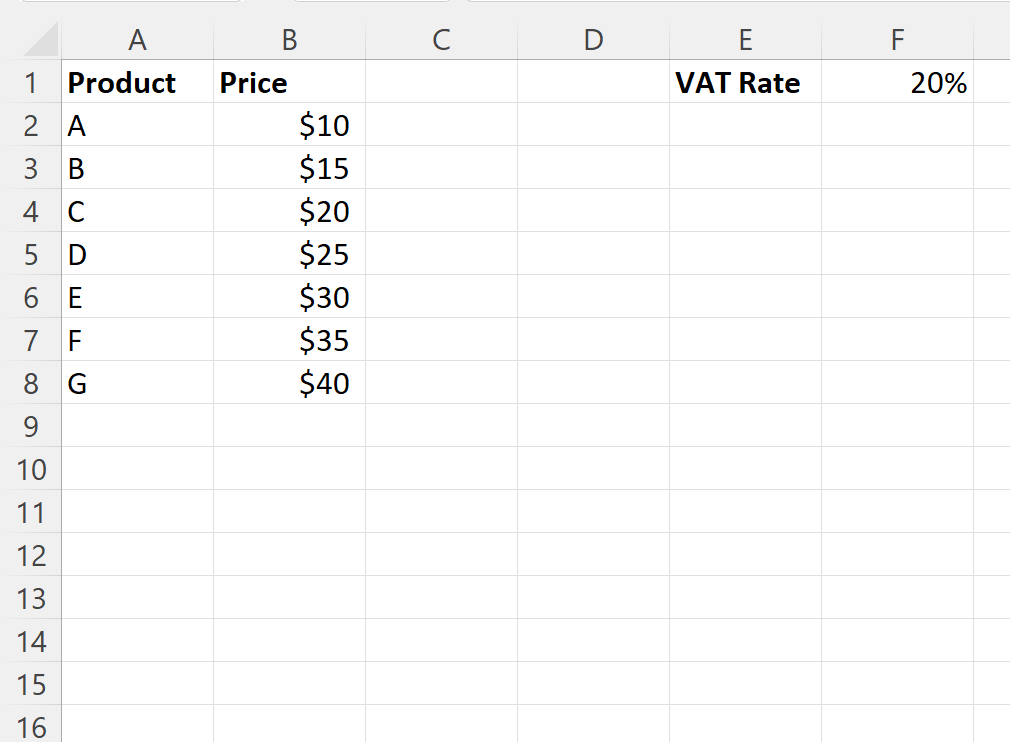
Podemos digitar a seguinte fórmula na célula C2 para adicionar uma taxa de IVA de 20% ao preço na célula B2 :
= B2 *(1+ $F$1 )
Podemos então clicar e arrastar esta fórmula para cada célula restante na coluna C:
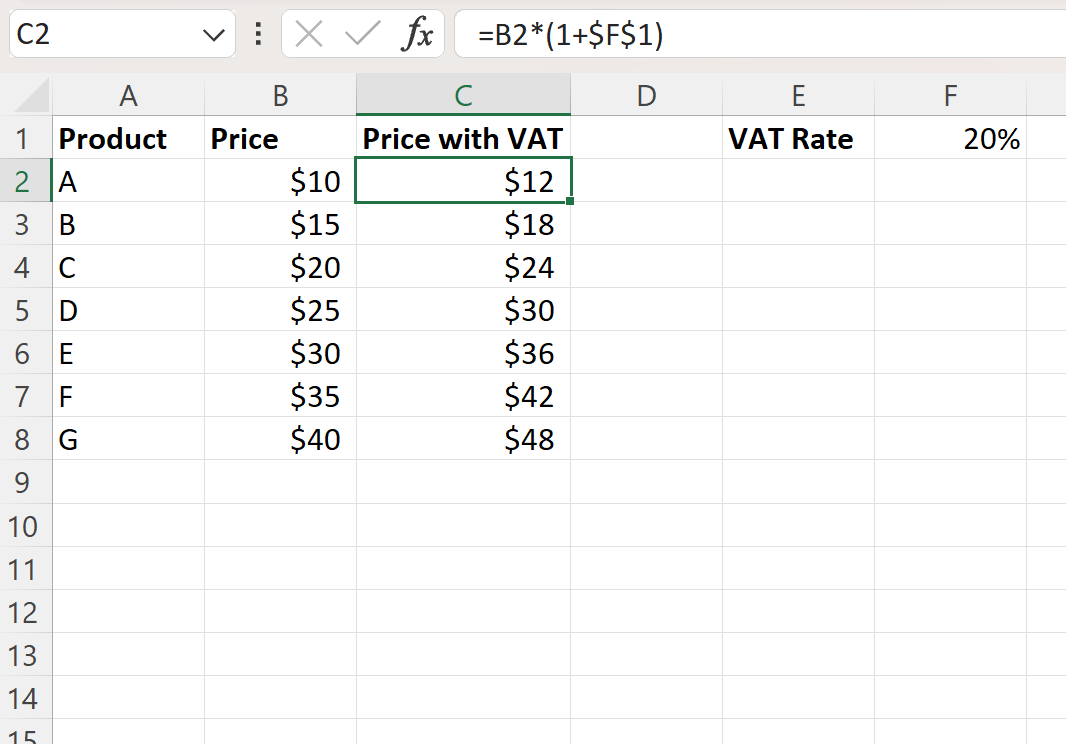
A coluna C agora exibe cada preço na coluna B com IVA adicionado.
Por exemplo:
- Um item de US$ 10 com uma taxa de IVA de 20% torna-se US$ 12 .
- Um item de US$ 15 com uma taxa de IVA de 20% torna-se US$ 18 .
- Um item de US$ 20 com uma taxa de IVA de 20% torna-se US$ 24 .
E assim por diante.
Exemplo 2: Remover o IVA dos preços no Excel
Suponha que temos a seguinte lista de produtos com preços que já possuem IVA adicionado no Excel:
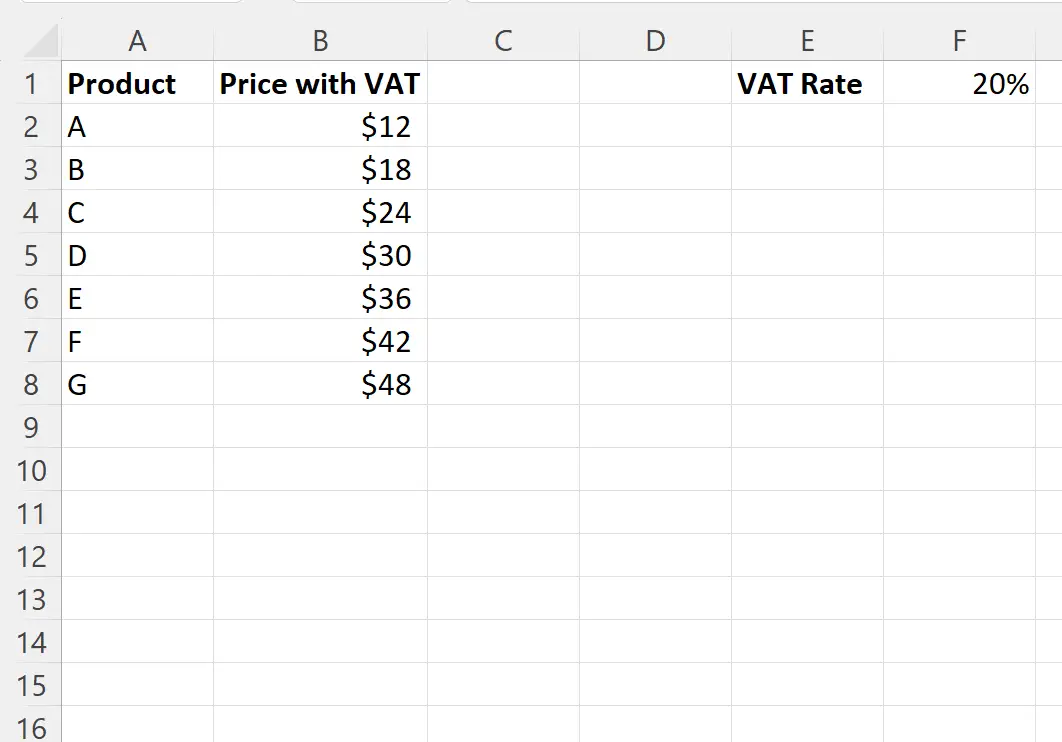
Podemos digitar a seguinte fórmula na célula C2 para remover uma taxa de IVA de 20% do preço na célula B2 para encontrar o preço antes de adicionar o IVA:
= B2 /(1+ $F$1 )
Podemos então clicar e arrastar esta fórmula para cada célula restante na coluna C:
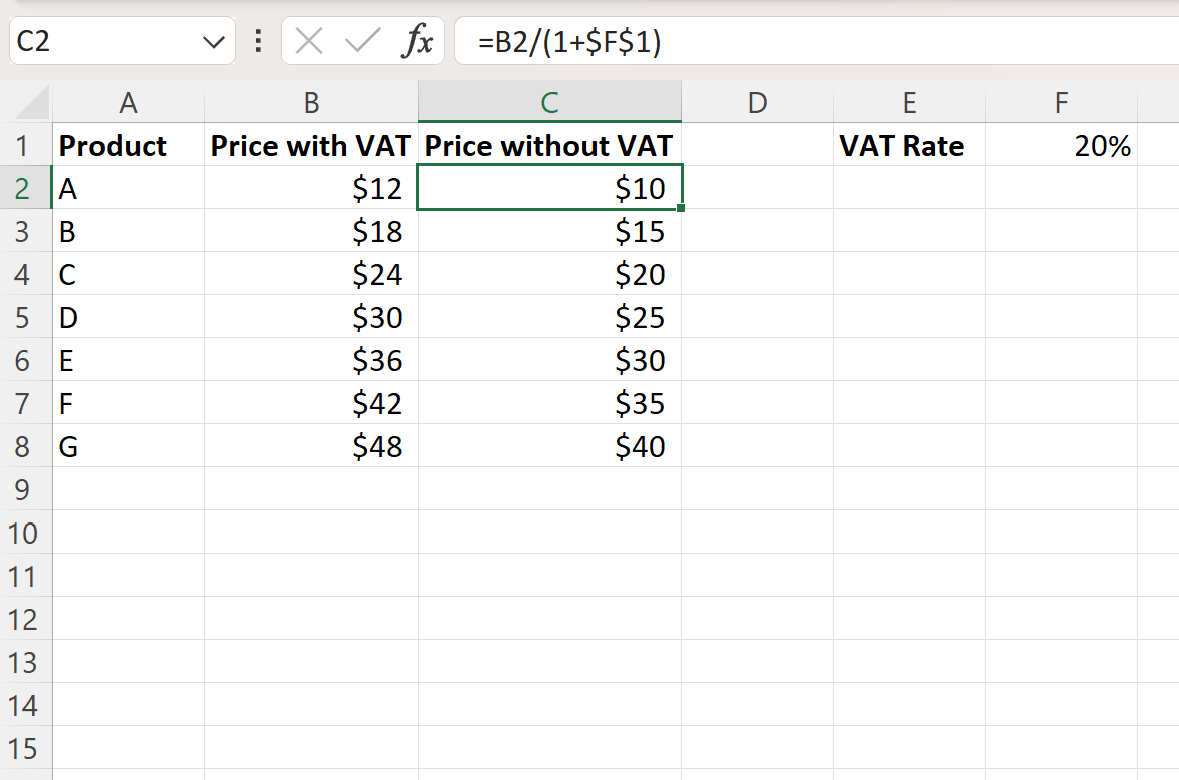
A coluna C agora exibe cada preço na coluna B sem IVA.
Por exemplo:
- Um item de US$ 12 sem a taxa de IVA de 20% torna-se US$ 10 .
- Um item de US$ 18 sem a taxa de IVA de 20% passa a ser de US$ 15 .
- Um item de US$ 24 sem a taxa de IVA de 20% passa a ser de US$ 20 .
E assim por diante.
Recursos adicionais
Os tutoriais a seguir explicam como realizar outras tarefas comuns no Excel:
Como encontrar os 10% principais valores em uma coluna do Excel
Como calcular a porcentagem cumulativa no Excel
Como multiplicar uma coluna por uma porcentagem no Excel